Dans ce guide, nous allons vous expliquer comment enregistrer l’écran sur Windows 11 à l’aide Xbox Game Bar. Sur Windows 10, Microsoft a introduit une nouvelle fonctionnalité de jeu connue sous le nom de Xbox Gaming Bar. Xbox Game Bar est un outil intégré du système d’exploitation Windows qui vous offre de nombreuses fonctionnalités liées aux jeux.
Avec Xbox Game Bar, vous pouvez capturer des captures d’écran dans le jeu, enregistrer des vidéos de jeu, vérifier le FPS, vérifier la consommation de ressources, etc. Ce qui est plus excitant, c’est que Xbox Game Bar est également disponible sur le système d’exploitation Windows 11.
Ainsi, si vous utilisez Windows 11, vous pouvez utiliser la barre de jeu Xbox pour enregistrer l’écran de votre ordinateur. Il est assez facile d’enregistrer un écran sur Windows 11 avec Xbox Game Bar, et le plus important est que c’est totalement gratuit.
Étapes pour enregistrer l’écran sur Windows 11 à l’aide Xbox Game Bar
Ainsi, dans cet article, nous partagerons un guide étape par étape sur l’utilisation de Xbox Game Bar pour enregistrer des écrans sur Windows 11. Les étapes sont assez simples; suivez simplement quelques-unes des étapes simples indiquées ci-dessous.
1. Tout d’abord, ouvrez le bouton Démarrer de Windows 11 et sélectionnez Paramètres.
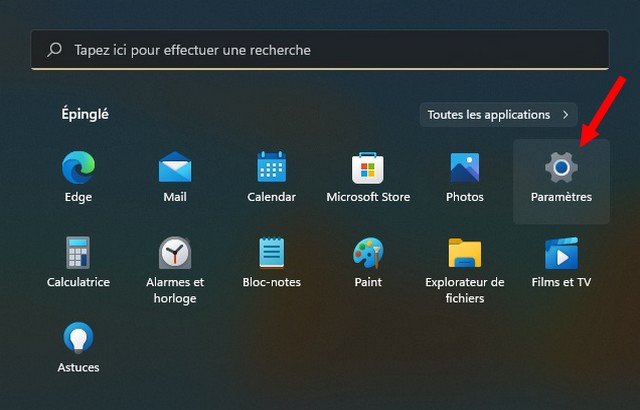
2. Dans les paramètres, cliquez sur l’option Jeux.
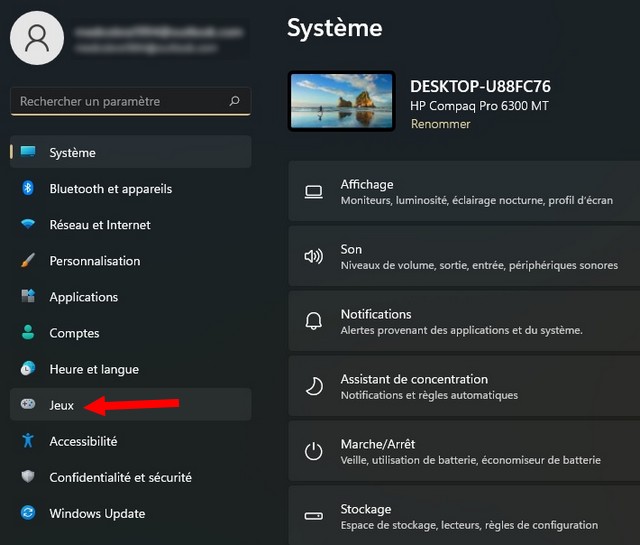
3. Dans le volet de droite, cliquez sur l’option Xbox Game Bar, comme illustré dans la capture d’écran ci-dessous.
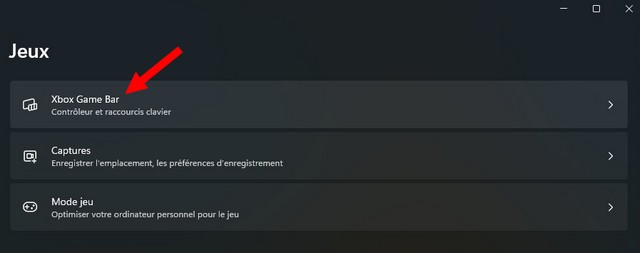
4. Sur l’écran suivant, activez l’option Ouvrir Xbox Game Bar à l’aide de cette touche sur une manette.
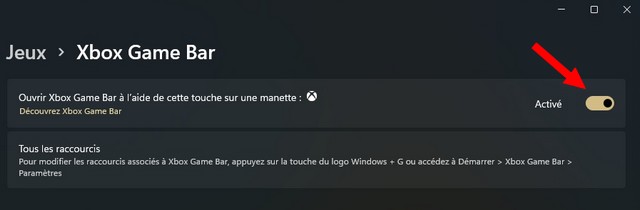
5. Lancez maintenant le jeu que vous souhaitez enregistrer. Appuyez sur la touche Windows + G pour lancer la Xbox Game Bar.
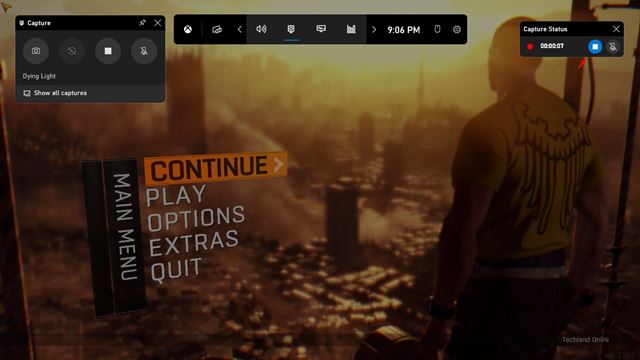
6. Pour enregistrer l’écran, cliquez sur le bouton Enregistrement, comme illustré ci-dessous.
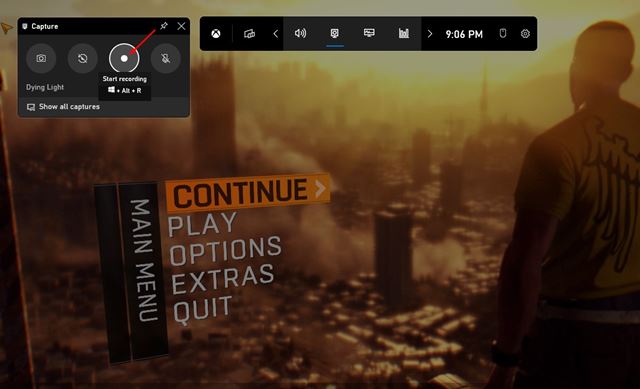
7. Pour arrêter l’enregistrement, cliquez sur le bouton Arrêter comme indiqué dans la capture d’écran ci-dessous.
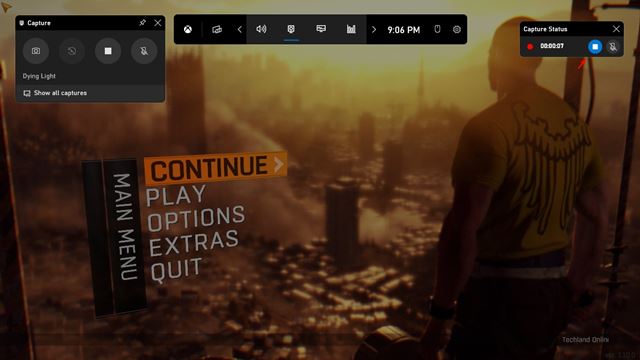
8. Les enregistrements seront sauvegardés dans le dossier Ce PC > Vidéos > Captures.
C’est ça! Vous avez terminé. Voici comment vous pouvez utiliser la Xbox Game Bar pour enregistrer l’écran sous Windows 11.
Conclusion
Dans ce guide, vous avez appris comment enregistrer l’écran sur Windows 11. Si vous avez des questions ou des suggestions, faites-le nous savoir dans les commentaires. De plus, consulter également ce guide si vous souhaitez apprendre à réinitialiser votre PC sous Windows 11.